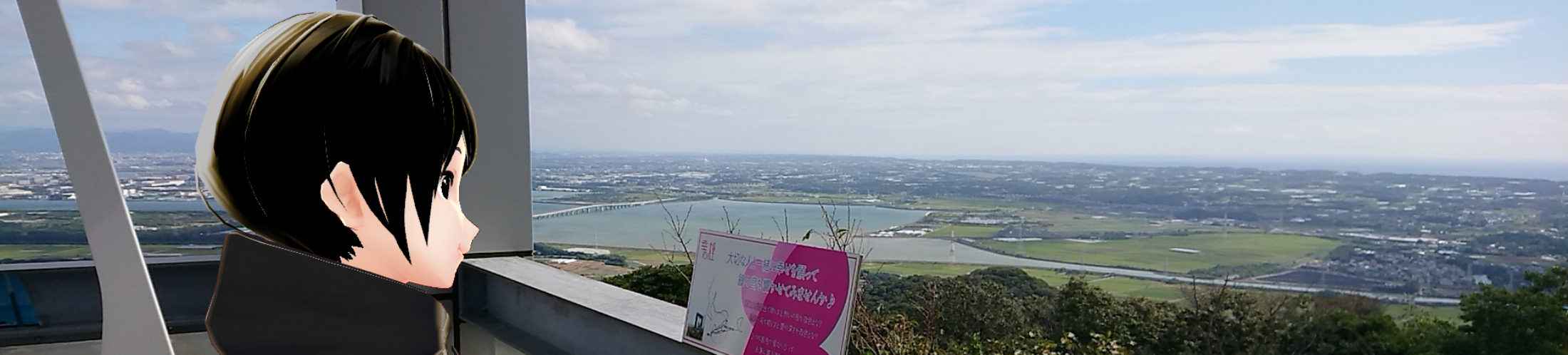ツーリング先で愛車や景色の写真を撮っていると、だんだん似たような写真ばかりになってきます。
しかしそこに愛車と一緒に写ってくれるモデルがいたらどうでしょうか。ツーリングの楽しみがまた一つ増えるはずです。
そんな楽しみをお手軽に実現できるスマホアプリがあるので紹介します。
目次
【前提】AR撮影に対応したスマホが必要
本件はAR撮影機能を使用します。
ポイント
AR:Augmented Reality 拡張現実
このため、AR撮影に対応したスマホが必要となります。具体的にはARKit(iOS)やARCore(Android)を搭載した機種でのみ利用できます。
以下の記事を参考に、AR撮影に対応した機種をご利用ください。
お持ちの機種が対応していない場合は、中古スマホで探してみてはいかがでしょうか。
VRoid Mobile
3Dキャラクターモデルの創造や共有のプラットフォームのVRoidというものがあります。
これのVRoid Mobileというアプリを使います。
人型アバター(キャラクター)の3Dモデルを作成し、それを現実の空間に投影、そのまま写真を撮影します。
すると、そのキャラクターがそこにいるかのような写真ができあがります(AR撮影)
3Dモデルというと難しそうなイメージがしますが、既存のパーツを組み合わせたりカスタマイズするだけなので簡単です。スマホ上ですべて完結します。
注意ポイント
始める前にPixivのアカウントを作成しておきましょう。
使い方
かなり直感的に操作できるようになっているので、実際にいじった方がわかると思いますが、せっかくなので使い方を紹介します。
アプリをインストールして起動すると以下のような画面になります。
「はじめる」をタップします。
ログイン画面が出るので、Pixivのアカウントでログインします。次回以降はログイン操作は不要です。
データのダウンロードが始まります。WiFi環境推奨。
完了すると早速キャラクターを作成する画面になります。
ベースとなるモデル、男性or女性を選択します。女性(右)を選択してみます。
女性キャラクターのデフォルトモデルが登場しました。彼女をカスタマイズしていきます。
キャラクターのカスタマイズ
まずはキャラクターの身体をカスタマイズします。顔、髪型、体型がカスタマイズ可能です。
顔
左のタブの一番上のアイコン(顔)をタップします。以下の画面になります。
 カスタマイズ画面の構成は共通で、下の欄で選択した内容が上に反映されます。
カスタマイズ画面の構成は共通で、下の欄で選択した内容が上に反映されます。
完了したら右上のチェックマークをタップして保存します。
けっこうバランスが難しいので、最初は「顔セット」で選択した方が良いと思います。
髪型
左のタブの真ん中のアイコン(髪型)をタップして、髪型のカスタマイズを行います。
髪型セット、前髪、後髪で選択可能。髪の色もカスタマイズできます。
体型
左のタブの一番下のアイコン(体型)をタップして、体型をカスタマイズします。
調整できる項目がかなり多くなっています。自分好みのキャラクターの完成を目指してカスタマイズしてみましょう。
気が付くと1時間経っていたりするので、ほどほどに。
すべてのカスタマイズが終わったら、キャラクターのトップ画面で右上のチェックマークをタップし、名前を付けて保存します。
服装のカスタマイズ
キャラクターが決まったら服装をカスタマイズしていきます。
画面下のTシャツのアイコンをタップすると服装のカスタマイズ画面になります。
トップス、ボトムス等細かく分かれていますが、まずは全身セットから適当に選んで、雰囲気を確認してみましょう。
上段のキャラクターを拡大、回転して確認することもできます。
決まったら右上のチェックマークをタップして保存します。
注意ポイント
一部有料の衣装もあります。
仮想空間で撮影練習
キャラクターが完成したら早速写真を撮ってみましょう。
右下のカメラアイコンをタップします。
ポイント
画面を横向きにした方が操作しやすくなります。
どこで撮影するか、場所・シーン(仮想空間)を選択できます。
AR撮影(一番左)の前に、まずは仮想空間で操作に慣れてみましょう。
撮影場所を選んで、「ひとりで撮影」をタップします。
仮想空間内にキャラクターが出現しました。
左下のカーソルでキャラクターが移動します。窓際まで移動させてみましょう。
画面右のカメラアイコンをタップし、撮影モードに入ります。
ポーズや表情を変えるには、右の人型アイコンをタップします。
「エモーション」はキャラクターが動きます。タイミングを合わせて撮影します。
「ポーズ」はキャラクターが動きません。カメラの位置や角度を変えてベストポジションを見つけましょう。
撮影するときは、画面右の●をタップします。
撮り直すのであれば「×」をタップします。
保存された写真です。
他の例です。OZの世界では飛ぶこともできます。
AR撮影に挑戦
操作に慣れたらいよいよAR撮影に挑戦してみましょう。
「AR」を選択し、「ひとりで撮影」をタップします。
注意
AR撮影に対応していない機種だと「AR」が表示されません。
すると、画面に以下のような表示が出ます。指示に従い地面をスキャンします。
うまくいかない時はスキャンする範囲を広げてみましょう。
スキャンがうまくいくと画面内にキャラクターが登場します。
 変な位置に現れることも多いので、左下のカーソルで移動させてあげましょう。歩いている姿はなかなか感動ものです。
変な位置に現れることも多いので、左下のカーソルで移動させてあげましょう。歩いている姿はなかなか感動ものです。
操作方法は上記の仮想空間と同じです。良い感じの場所で早速AR撮影をしてみましょう。
カメラ目線をくれるのがいいですね。適当にやってもこんな感じに仕上がります。
AR撮影のコツ
こんな感じで簡単にできるのですが、AR撮影では後で見返した時に思ったような写真になっていなかったり違和感を覚えることが通常の写真撮影より多くあります。
AR撮影にはいくつかコツがあるので紹介します。スマホのカメラの性能に依存する部分もあるかと思うのでご参考までに。
最初はとにかくいろんなパターンを試して後で選別するのが良いと思います。
サイズ感を合わせる
特にバイクと一緒に撮影する際はサイズ感を合わせることが非常に重要です。
技術的な制約か、登場させたキャラクターのサイズがおかしくなっている場合があります。
そのままだと妙に大きかったり小さかったりしてバランスがおかしくなってしまいます。
ピンチイン・ピンチアウトでキャラクターの大きさを調整できるので、しっかりとサイズ感を合わせましょう。
逆に極端に小さくして楽しむというのはアリだと思います。
足元は写さない方がいい
AR撮影ではキャラクターの影が出ません。
このため、足元含めた全身を写すと、屋外で天気の良い時などはあからさまに合成画像のようになってしまい風情がありません。いや合成画像ではあるのですが。
これを回避するためには足元を写さないのがポイントです。
キャラクターを手前に持ってくるのも解決策の一つです。これで嘘くささがだいぶ緩和されます。
逆光は避ける
できれば逆光は避けましょう。
順光の方がキレイに撮影できます。ただし自分の影が入り込まないように注意。
逆光と順光の場合の比較です。この辺はスマホのカメラの性能によるかもしれません。
一応フィルター機能(右下のアイコン)もあり調整はできるのですが、正直使いにくいです。
3つのアングルで撮る
アングルとは被写体にカメラを向ける角度のことです。
ポイント
- ハイアングル:上から下にカメラを向けて撮影すること
- 水平アングル:カメラを地面と水平にして撮影すこと
- ローアングル:下から上にカメラを向けて撮影すること
AR撮影する際に同じポジションやポーズで3つのアングルで撮影してみましょう。意外と雰囲気が変わってきますよ。
◆水平アングル
基本のアングル。普通というか自然というか、そんな感じです。
◆ハイアングル
上から見下ろす感じになるのでかわいらしさや弱々しさ、年下感が出ます。あそこに何かがあると訴えるような雰囲気になりました。
◆ローアングル
見上げる形になり、強さや厳しさ、年上感、まさに上から目線な感じが出てきます。あそこに行くんだと命令するような印象になりました。
同種のアプリ
同じくAR撮影ができるアプリとして、Vismuthがあります。
Vroid Hubと連携しているので、VRoidで作成したキャラクターを使用できます。
こちらの方がポーズや表情が豊富でフィルター・エフェクトも多彩なので使いこなせばいい感じになりそうですが、わたしはVroid Mobileの方が使いやすいので最近はあまり使っていません。
AR撮影の注意点
- 3Dモデルをダウンロードする際に通信を行うので、スマホの電波が届く場所である必要があります。
このため電波が悪いことが多いダムツーとは相性が良くありません。 - CPU負荷が高いため写真撮影中のバッテリー消費が激しくなります。本体も熱くなります。スマホをナビにも使用する際はバッテリー残量に注意しましょう。
- アバターを動かして場所やポーズを決めていると、意外と時間を食います。無人であれば良いですが、他に撮影したがっている人がいる場合は配慮ください。
- バイクの写真を撮るだけなら普通の変態ですが、AR撮影は度し難い変態に見られるかもしれません。その辺は自己責任でお願いします。
まとめ
バイクだけでなく、キャラクターと組み合わせることでいろんなシーンができあがってきます。
ツーリングの際に一度試してみてはいかがでしょうか。
こういうのは一見インドアな要素が強いように思えますが、実はアウトドアとの親和性が高いんじゃないかと思います。
例えばキャンプ場なんかでも楽しめそうですね。
いろんなメーカーからいろんなキャラクターが出てくると楽しい未来が生まれそうです。
まずはゆるキャン△のキャラが出てくると捗ると思います。
あとはスプラトゥーンのキャラとかも。
ギャラリー
わたしの相棒、黒須カブ子さんとの旅の記録(の一部)